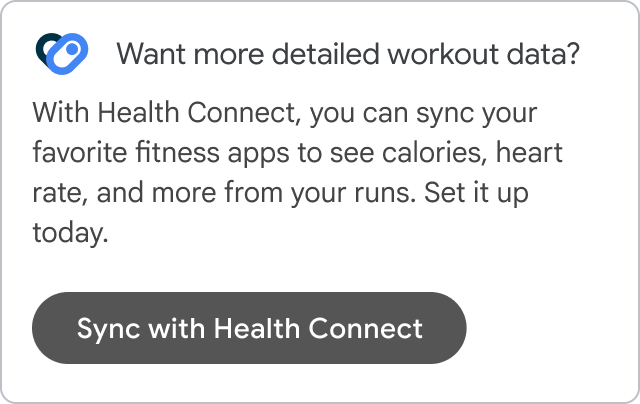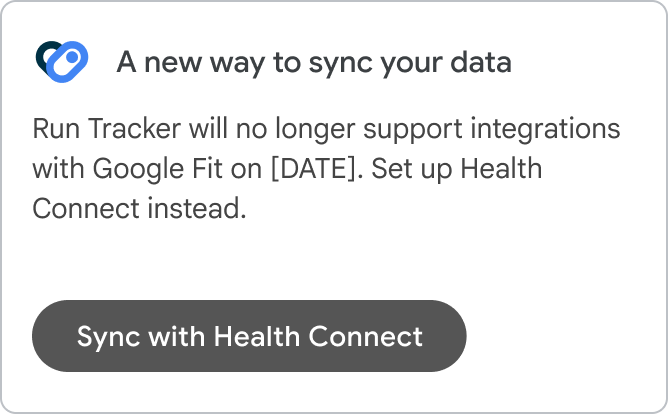سيتم إيقاف واجهات Google Fit API نهائيًا في عام 2026. توفّر Google العديد من المنتجات والخدمات المتعلقة بالصحة والعافية لمساعدة المستخدمين في مواصلة تحقيق أهدافهم بعد إيقاف هذه الميزات.
توضّح لك الإرشادات التالية الخدمة التي يجب نقل البيانات إليها استنادًا إلى طريقة استخدامك لواجهات Google Fit Android API.
سنحرص على تعديل هذه الصفحة بآخر المعلومات والإرشادات.
عمليات دمج Fit API
إذا كنت تستخدم واجهة برمجة تطبيقات واحدة أو أكثر من واجهات برمجة تطبيقات Fit ولكنك لا تضمّن رابطًا مباشرًا إلى تطبيق Fit في واجهة المستخدم، هذه الإرشادات مخصّصة لك. إذا كنت تعرض Fit في واجهة المستخدم، يُرجى الرجوع إلى إرشادات دمج تطبيق Fit.
التطبيقات التي تستخدم Fit Recording API لتسجيل الخطوات
تتيح واجهة برمجة التطبيقات Fit Recording API لتطبيقك طلب تخزين بيانات المستشعر تلقائيًا بطريقة فعّالة من حيث استهلاك البطارية من خلال إنشاء اشتراكات.
يربط كل اشتراك تطبيق Android بنوع معيّن من بيانات اللياقة البدنية أو مصدر بيانات، ويُستخدَم نوع البيانات Step بشكل شائع لتسجيل الخطوات.
اتّبِع الخطوات التالية لنقل البيانات من Fit Recording API:
| الهاتف | Wear |
|
استخدام "خدمات الصحة":
يمكنك الاطّلاع على مستندات "خدمات الصحة" لمعرفة المزيد عن الاختلافات بينهما. |
التطبيقات التي تستخدم History API لقراءة البيانات أو كتابتها في متجر اللياقة البدنية
تتيح History API لتطبيقك إجراء عمليات مجمّعة على مستودع بيانات اللياقة البدنية. وتشمل هذه العمليات قراءة البيانات السابقة المتعلقة بالصحة والعافية وإدراجها وتعديلها وحذفها.
اتّبِع الخطوات التالية لإجراء عملية نقل البيانات من History API:
| الهاتف | Wear |
|
غير منطبق. استخدام Health Connect من تطبيقك على الجهاز الجوّال وليس من الجهاز القابل للارتداء |
التطبيقات التي تستخدم Sensor API لعرض بيانات اللياقة البدنية في الوقت الفعلي
تتيح لك Sensor API قراءة بيانات أجهزة الاستشعار الأولية في تطبيقك في الوقت الفعلي. تنفِّذ Sensor API ما يلي:
- تعرض هذه السمة مصادر البيانات المتوفّرة على الجهاز والأجهزة المقترنة.
- تسجيل أدوات معالجة الأحداث لتلقّي بيانات الاستشعار الأولية
- إلغاء تسجيل أدوات معالجة الأحداث كي لا تتلقّى بيانات الاستشعار الأولية بعد الآن
اتّبِع الخطوات التالية لنقل البيانات من Sensor API:
| الهاتف | Wear |
|
استخدام أدوات الاستشعار وواجهة برمجة التطبيقات Fused Location Provider API |
استخدام خدمات الصحة على Wear OS:
|
التطبيقات التي تستخدم Session API لتقديم ملخّصات الأنشطة
تمثّل الجلسات فاصلًا زمنيًا ينفّذ خلاله المستخدمون نشاطًا رياضيًا.
تتيح Session API لتطبيقك إنشاء جلسات في مستودع اللياقة البدنية.
اتّبِع الخطوات التالية لإجراء عملية النقل من Session API:
| الهاتف | Wear |
|
البدء/الإيقاف: لا ينطبق. يجب أن يتتبّع التطبيق حالة الجلسات الجارية داخليًا. القراءة/الكتابة: إضافة Health Connect إلى تطبيقك |
البدء/الإيقاف: استخدام "خدمات الصحة" (ExerciseClient) القراءة/الكتابة: استخدام Health Connect مع تطبيقك على الأجهزة الجوّالة بالنسبة إلى مهام سير العمل المحدّدة، ننصح بما يلي:
|
التطبيقات التي تستخدم Goals API
الأهداف هي مؤشرات في تطبيق Google Fit يمكن للمستخدمين ضبطها لمقاييسهم، مثل الخطوات ونقاط القلب. تسجّل منصة Fit أهداف المستخدمين وتتتبّع أنشطتهم اليومية مقارنةً بهذه الأهداف باستخدام Goals API.
| الهاتف | Wear |
| لا تتوفّر واجهة برمجة تطبيقات بديلة. | لا تتوفّر واجهة برمجة تطبيقات بديلة. |
التطبيقات التي تستخدم واجهة برمجة تطبيقات Bluetooth Low Energy
يمكن لتطبيقك العثور على أجهزة Bluetooth منخفضة الطاقة (BLE) المتاحة وإدراج بيانات المستشعر في منصة Google Fit باستخدام BLE API.
اتّبِع الخطوات التالية للانتقال من واجهة برمجة تطبيقات البلوتوث المنخفض الطاقة:
| الهاتف | Wear |
| استخدام واجهات برمجة تطبيقات بلوتوث Android مباشرةً | استخدام واجهات برمجة تطبيقات بلوتوث Android مباشرةً |
عمليات الدمج في تطبيق Fit
يوضّح لك ما يلي كيفية دمج تطبيق Fit حسب ما إذا كان لديك مستخدمون حاليون أو مستخدمون جدد لتطبيقك.
المستخدمون الحاليون لتطبيقك
إذا كانت واجهة مستخدم تطبيقك تتضمّن طريقة تتيح للمستخدمين الربط بتطبيق Google Fit (أو إذا كان تطبيقك مُدرَجًا في قائمة التطبيقات المتوافقة مع Google Fit)، يمكنك مواصلة إتاحة إمكانية الربط بتطبيق Fit للمستخدمين الحاليين.
سنحرص على تعديل هذا القسم باستمرار لإطلاعك على المعلومات المتعلقة بموعد إيقاف عملية دمج تطبيقك مع Fit، وأفضل الخيارات المتاحة لك للحفاظ على تجربة المستخدم. في الوقت الحالي، يمكنك التواصل معنا.
| التحقّقإرشادات | closeلا تفعل ذلك |
| توفير Health Connect كخيار جديد في تطبيقك
التركيز على مزايا المستخدمين، مثل البيانات والإحصاءات الأكثر تفصيلاً والخصوصية والأمان
|
اطلب من المستخدمين إلغاء الربط بتطبيق Google Fit.
|
المستخدمون الجدد لتطبيقك
لتقديم تجربة مشابهة للمستخدمين الجدد لتطبيقك، ننصحك بإنشاء عملية دمج مع Health Connect.
يوفّر لك تطبيق Health Connect إمكانية الوصول إلى مصادر وأنواع بيانات جديدة لتوفير تجربة أكثر ثراءً للمستخدمين. يتم تخزين البيانات على الجهاز ومشاركتها بأمان بين التطبيقات التي يسمح بها المستخدم، ما يجعلها خاصة وآمنة.
| التحقّقإرشادات | closeلا تفعل ذلك |
| ضمِّن Health Connect في عملية الإعداد لتطبيقك. | توفير Fit كتطبيق يمكن للمستخدمين ربطه بعد إتاحة Health Connect |